この説明ではver.2.3のMS2の画面を使用しています。
列車の登録
メルクリンでは1台のコントローラーで複数の列車を運転できるため、最初にコントローラーに列車を登録する必要があります。
列車を運転する時には、登録した列車をスロットに呼び出して走行指示をします。
登録する時には、レイアウト上に登録する列車を1台だけ置いて、他の列車乗せないようにしてください。
複数台登録する時にはレイアウトには列車を1台ずつ乗せて、順番に登録してください。
MS2のLoco Listに登録されている列車の数が40台になった場合は、それ以上は列車の認識・登録はできません。
新規登録するには、先に「Remove Loco」でLoco Listから列車を削除して、39台以下にしてから登録してください。
mfx、mfx+デコーダーを搭載した列車
レールに乗せると列車は自動的に登録されます。
STOPボタンを押してレイアウトへの給電を止めて、列車を乗せてから、再度STOPを押して給電を再開します。
しばらく待っていると画面に「mfx」という表示が点滅するようになります。
この状態で登録が済むまでさらにしばらく待ちます。

登録が完了すると、Loco Listに機関車が登録されて、画面の空いているメモリースロットに列車が登録されます。
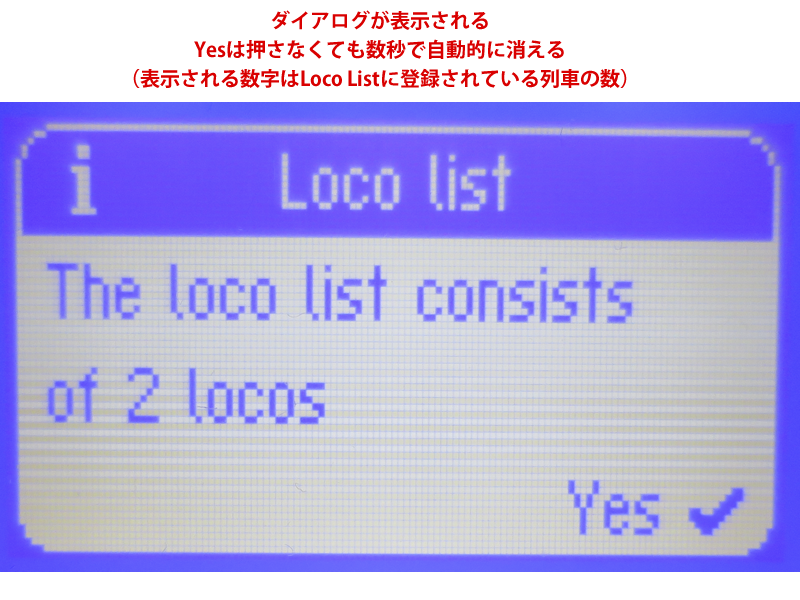


列車カードが付属している列車
登録する前に、機関車ボタンを押して、空いているメモリースロットを選択してください。
すでに他の列車が呼び出されているメモリースロットを選択すると、そのスロットに呼び出されていた列車を交替してしまいます。
交替した元の列車はLoco Listには残っています。もし間違って交替してしまった場合には、別の空きメモリースロットにLoco Listから列車を呼び出してください。
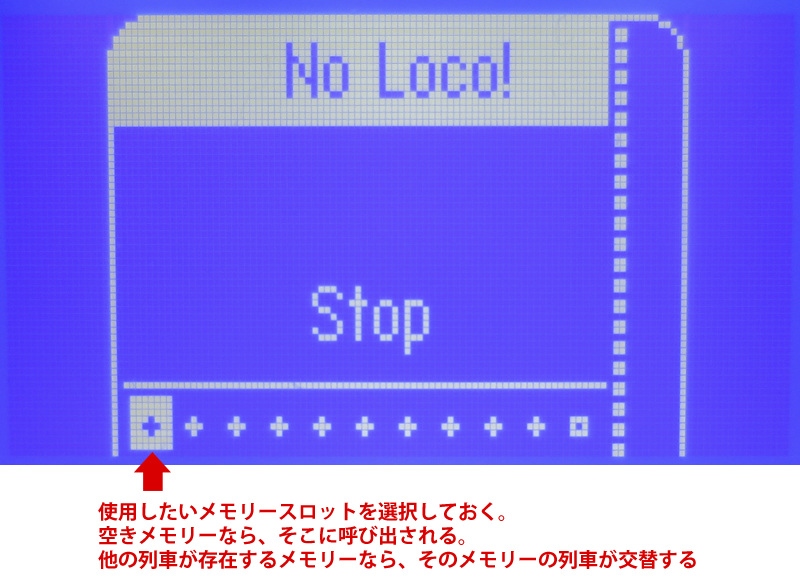
カードスロットに列車カードを差し込みます。

ほぼ瞬間的に列車が登録されて、メモリーと画面に表示されます。

製品番号データベースから登録する
登録する前に、機関車ボタンを押して、空いているメモリースロットを選択してください。
すでに他の列車が呼び出されているメモリースロットを選択すると、そのスロットに呼び出されていた列車を交替してしまいます。
交替した元の列車はLoco Listには残っています。もし間違って交替してしまった場合には、別の空きメモリースロットにLoco Listから列車を呼び出してください。
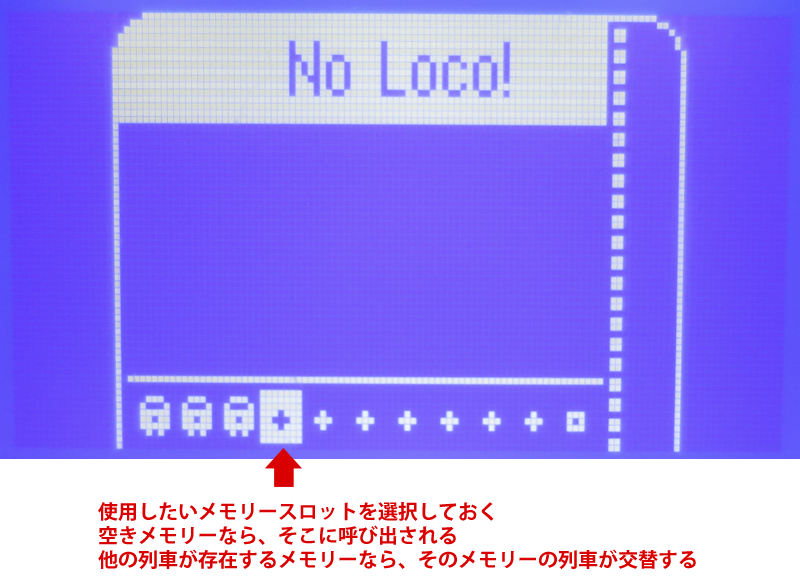
製品の箱に書いてある製品番号を選択して、列車を登録します。
fxデコーダー搭載の列車などでは便利です。
SHIFT+機関車ボタンを押します。
「New Loco」を選択します。
※空きメモリースロットを選択している場合には、この手順はスキップされて自動的にひとつ下のNew Locoの画面が表示されます。
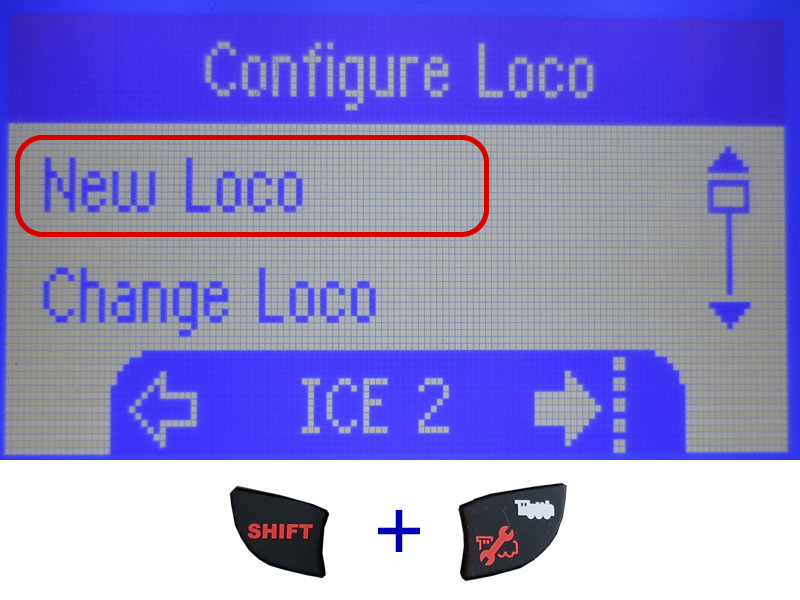
「From Database」を選択します。
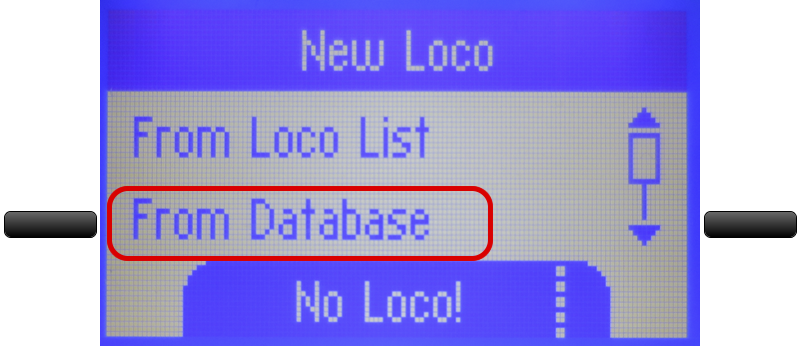
製品番号と列車名が表示されますので、目的の項目を選択して登録します。
この項目は非常に数が多いです。選択ボタンだけでは大変なので、SHIFTボタンを押しながらコントロールノブを回転させることで、素早くリストをめくることが出来ます。
※工場出荷時からアドレス等を自分で変更している場合には、この機能で登録しても列車を走らせることは出来ません。その場合には、検索か手動で登録してください。



アドレス検索機能で登録する
登録する前に、機関車ボタンを押して、空いているメモリースロットを選択してください。
すでに他の列車が呼び出されているメモリースロットを選択すると、そのスロットに呼び出されていた列車を交替してしまいます。
交替した元の列車はLoco Listには残っています。もし間違って交替してしまった場合には、別の空きメモリースロットにLoco Listから列車を呼び出してください。
fxデコーダーなどの列車で、アドレスがわからなくなってしまった場合に有効な方法です。
列車に設定されているアドレスを自動的に検索して登録してくれます。
レイアウトに列車を乗せておいてください。
SHIFT+機関車ボタンを押します。
「New Loco」を選択します。
※空きメモリースロットを選択している場合には、この手順はスキップされて自動的にひとつ下のNew Locoの画面が表示されます。
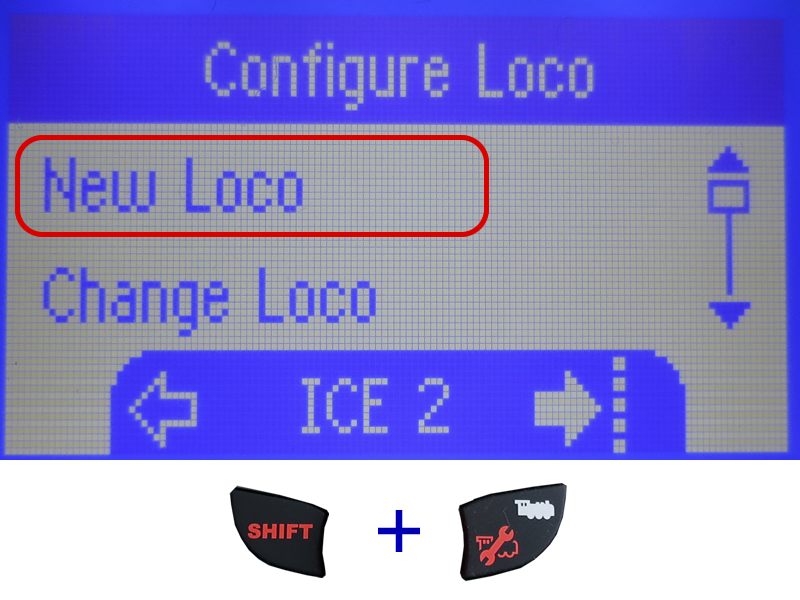
「Find」を選択します。
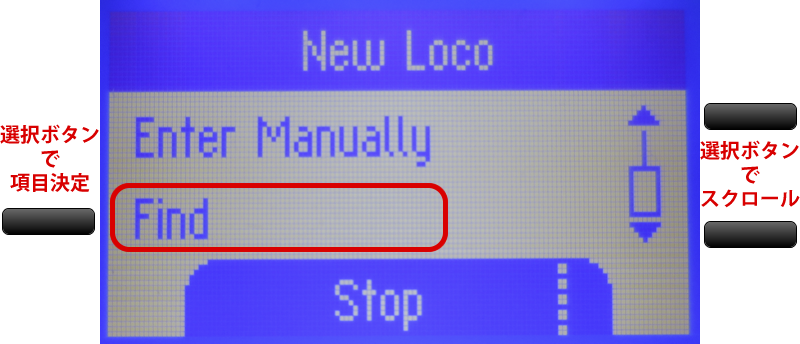
自動的にアドレスを検知します。バーが伸びていくので、その間、待っていてください。
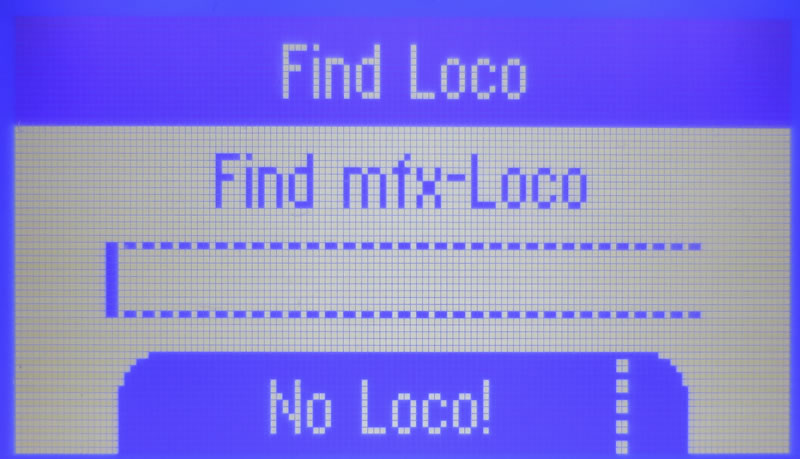
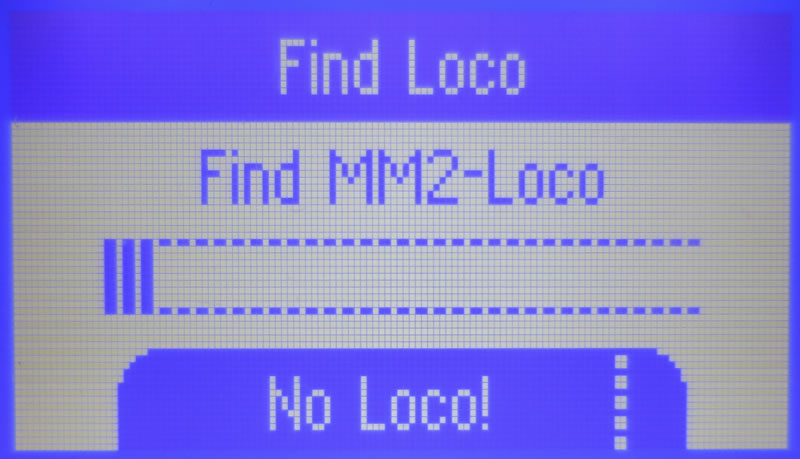
アドレスが検出されると登録が完了します。
検出できなかった時には列車の画面に戻ります。
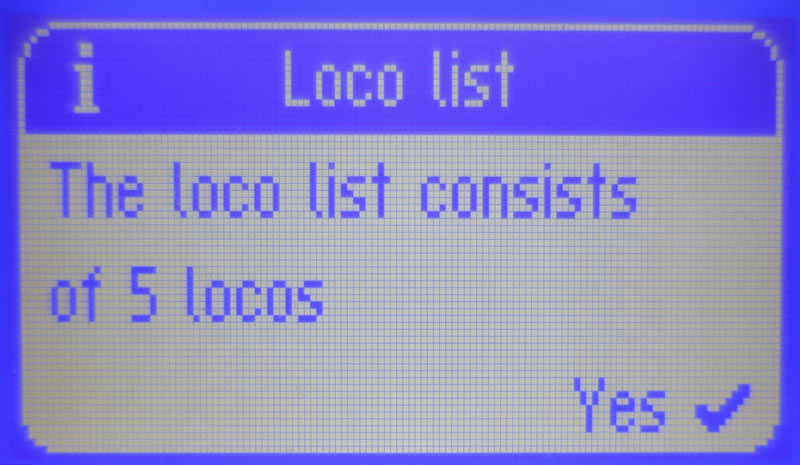

手動登録する
登録する前に、機関車ボタンを押して、空いているメモリースロットを選択してください。
すでに他の列車が呼び出されているメモリースロットを選択すると、そのスロットに呼び出されていた列車を交替してしまいます。
交替した元の列車はLoco Listには残っています。もし間違って交替してしまった場合には、別の空きメモリースロットにLoco Listから列車を呼び出してください。
列車の設定を手動で登録します。
DCCデコーダー搭載の列車(サードパーティー製品など)で使用します。メルクリン純正の製品の場合にはほとんど使用しません。
SHIFT+機関車ボタンを押します。
「New Loco」を選択します。
※空きメモリースロットを選択している場合には、この手順はスキップされて自動的にひとつ下のNew Locoの画面が表示されます。
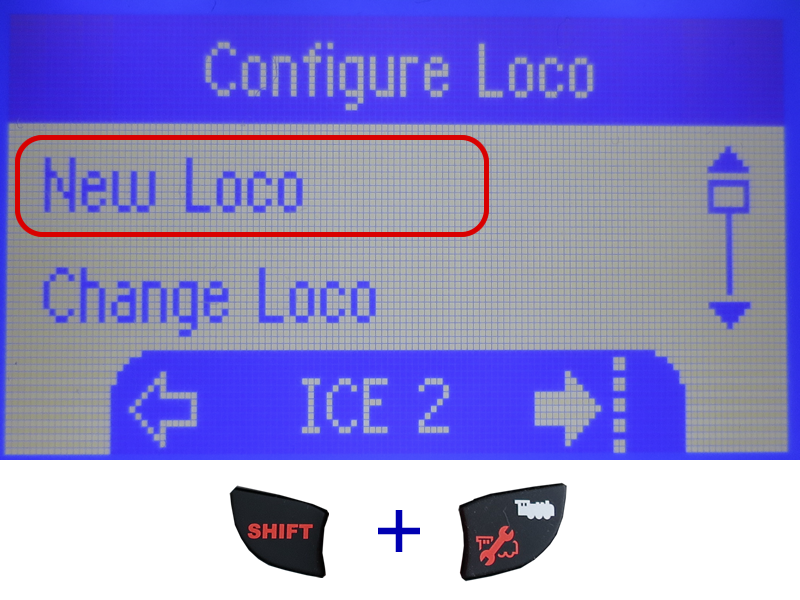
「Enter Manually」を選択します。
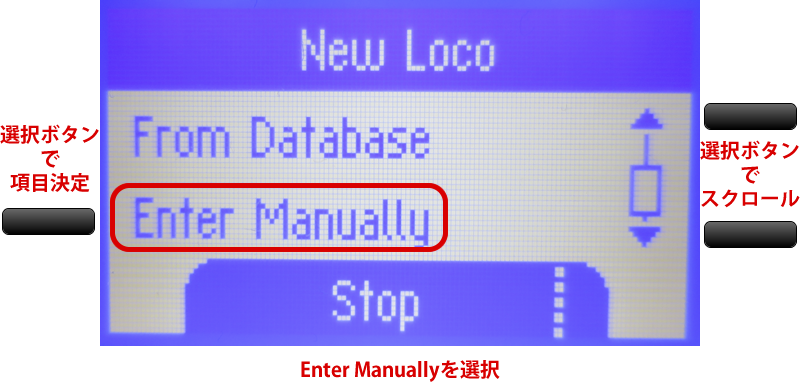
列車のデコーダーの種類やアドレス値などを入力して設定します。

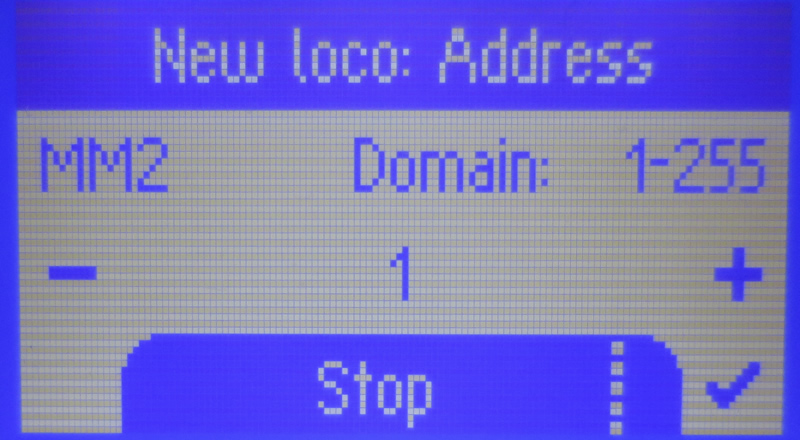
名前の入力では、カーソルバーを動かして入力する文字の位置を決め、SHIFT+コントロールノブで文字を選択します。
キーボードアイコンでキーボードが表示されますが、ここからは文字は入力できないようです(確認用?)。
←アイコンは1文字削除です。
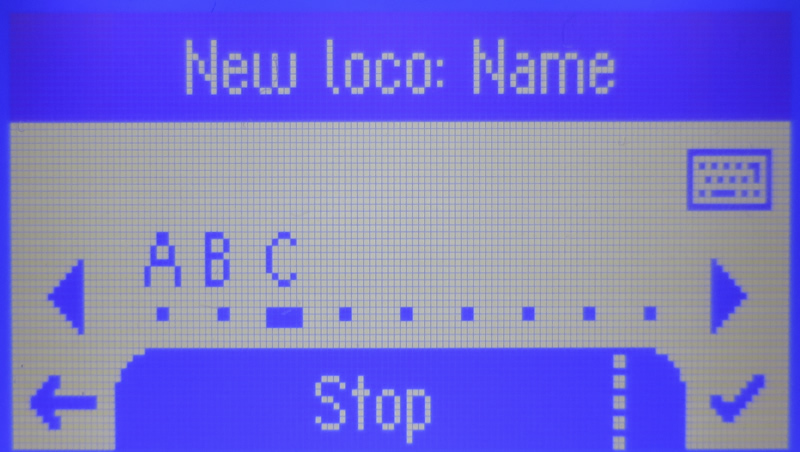
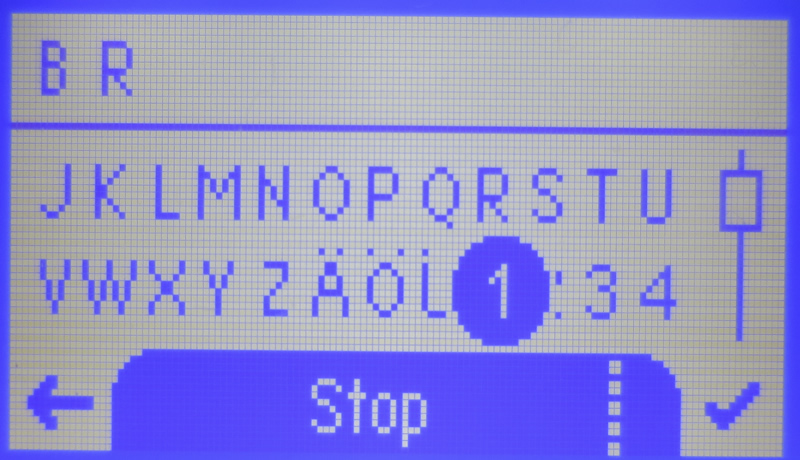
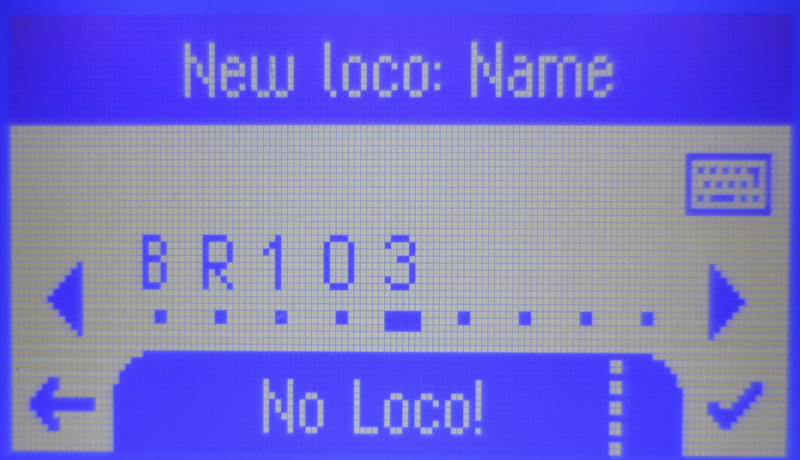
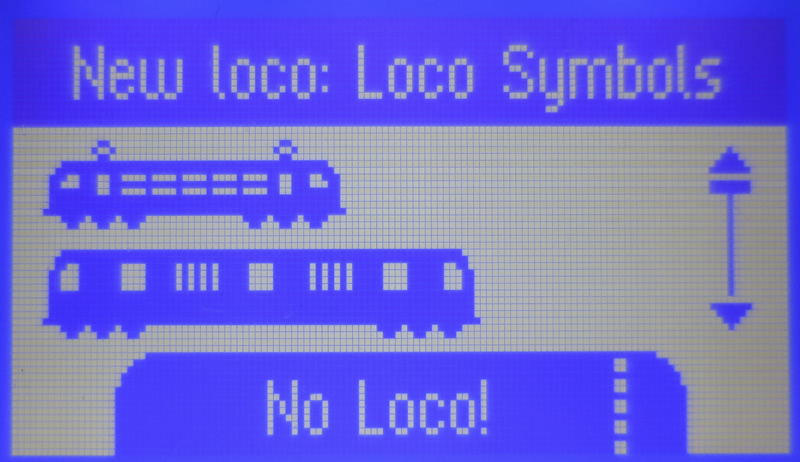
登録完了です。
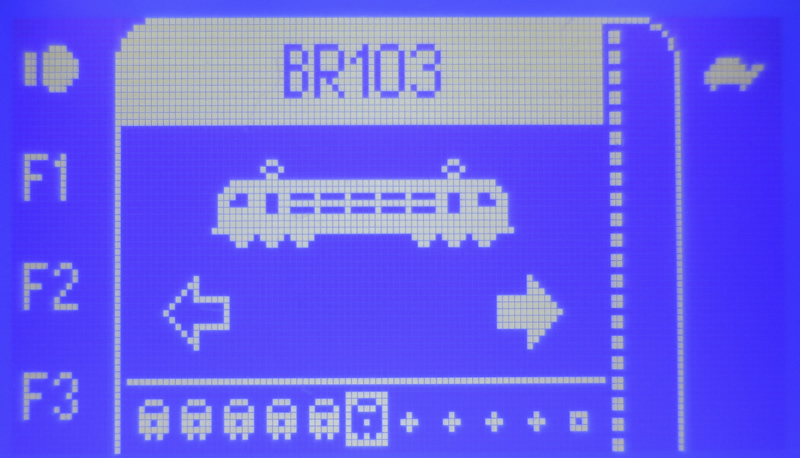
CS2と連動して使用する(CS2の子機として使用する)
CS2とMS2を接続して、CS2に登録されている列車をMS2で表示して、運転することが出来ます。
CS2と接続する
CS2の前面コネクターと接続します。
または、別途ケーブルを使って接続します。
CS2に登録されている列車を呼び出す
CS2に接続すると、現在のメモリースロットはすべて消去されて、そのCS2から呼び出した列車を表示するモードに切り替わります。
ただし、元のメモリーやLoco Listは消えてしまったわけではなく、CS2との接続を解除すれば自動的に復元されます。
CS2と接続後に「New Loco」を選択します。
※空きメモリースロットを選択している場合には、この手順はスキップされて自動的にひとつ下のNew Locoの画面が表示されます。
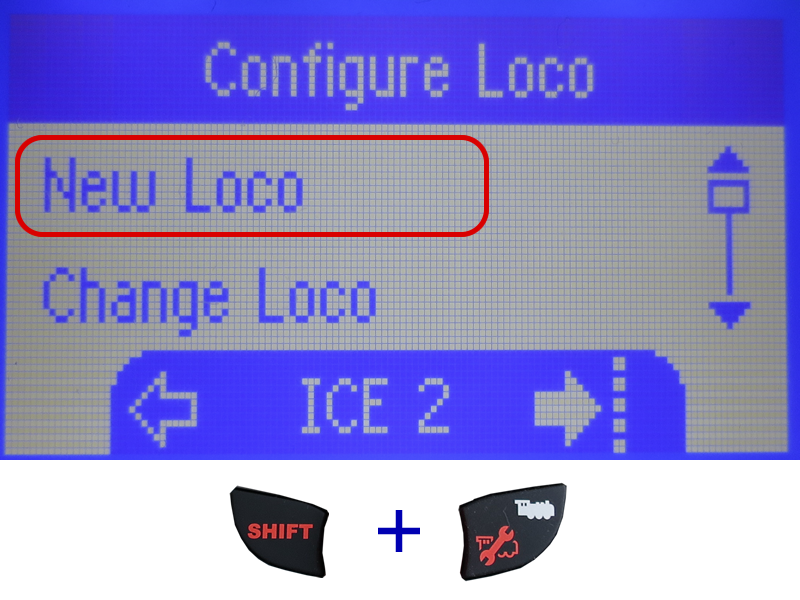
「From Loco List」を選択します。
接続先がMS2のLoco Listではなく、「From Master」となっていて、親機のCS2のリストであることがわかります。
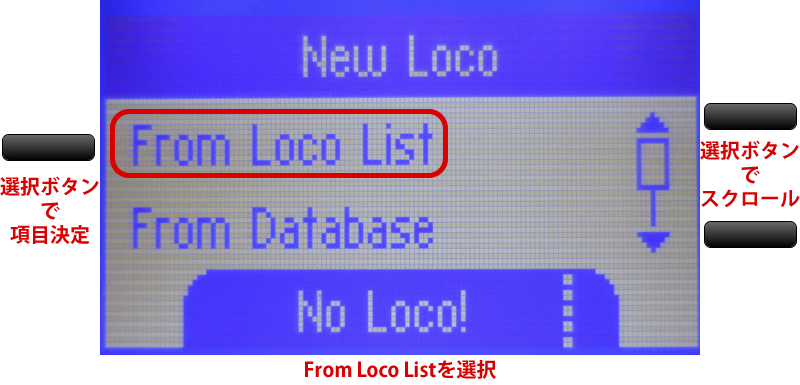
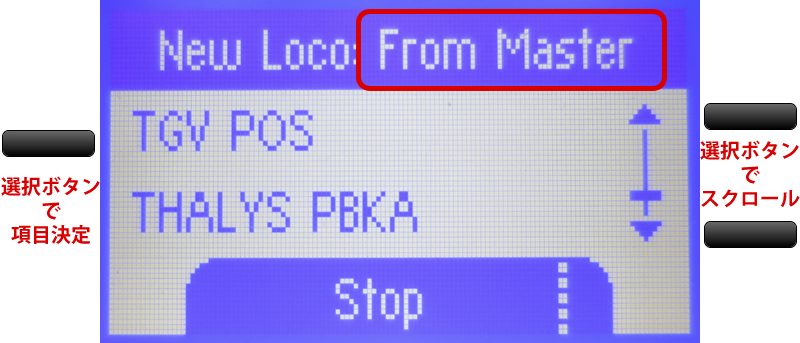
CS2に登録されている列車リストが表示されますので、その中からMS2で運転したい列車を選択します。
選択した列車はMS2のメモリースロットに呼び出されます。
CS2から呼び出した列車はMS2では設定を編集することはできません(親機のCS2で設定してください)
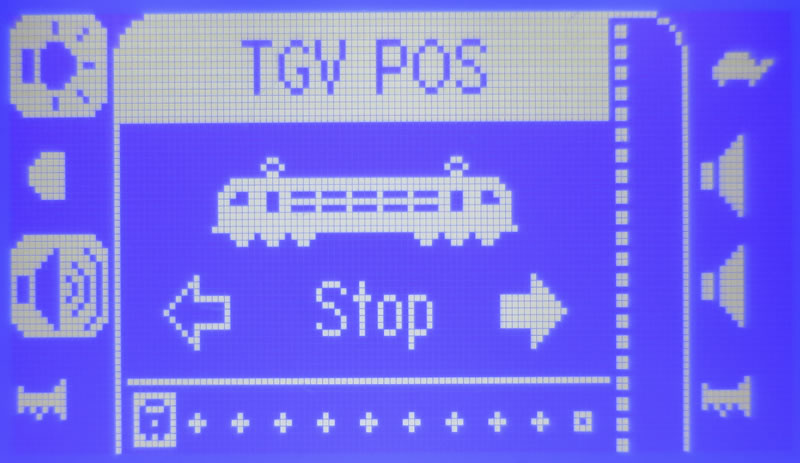
メモリーへの呼び出し
列車を運転するには、コントロール画面のメモリースロットに、その列車を呼び出す必要があります。
すでにメモリーに呼び出されている列車は、機関車ボタンを何度か押して選択することが出来ますが、登録が済んでいてもメモリーに呼び出されていない機関車はLoco Listから呼び出さないと運転できません。
機関車ボタンを何度か押して、呼び出すメモリーの位置にカーソルを合わせます。
すでに他の列車が呼び出されているメモリースロットを選択すると、そのスロットに呼び出されていた列車を交替してしまいます。
交替した元の列車はLoco Listには残っています。もし間違って交替してしまった場合には、別の空きメモリースロットにLoco Listから列車を呼び出してください。
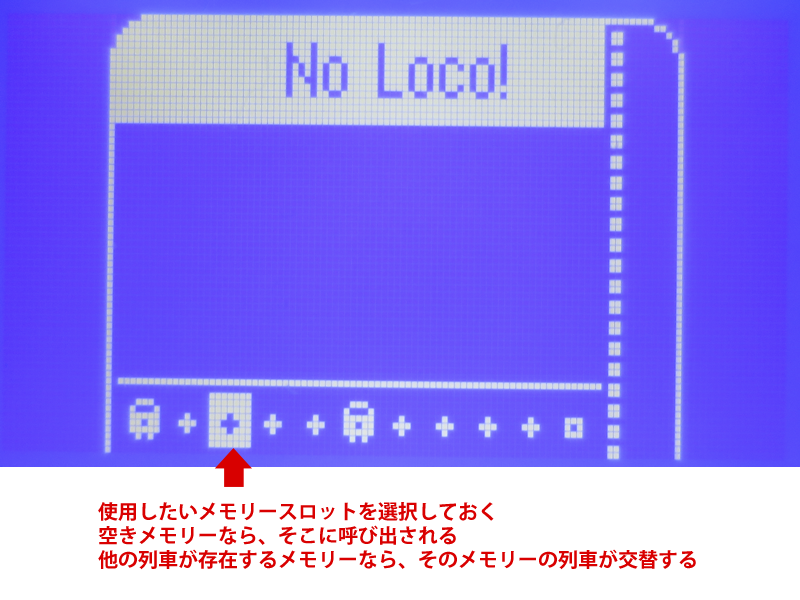
SHIFT+機関車ボタンを押します。
「New Loco」を選択します。
※空きメモリースロットを選択している場合には、この手順はスキップされて自動的にひとつ下のNew Locoの画面が表示されます。
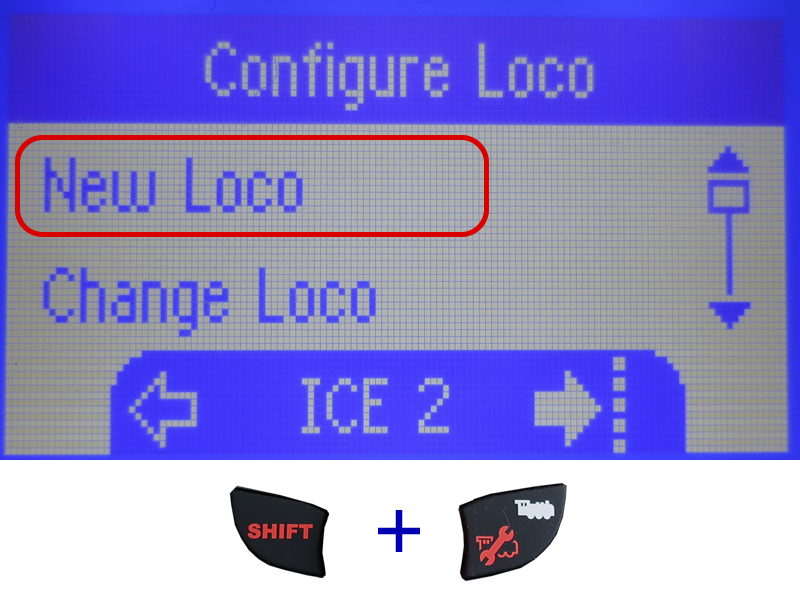
「From Loco List」を選択します。
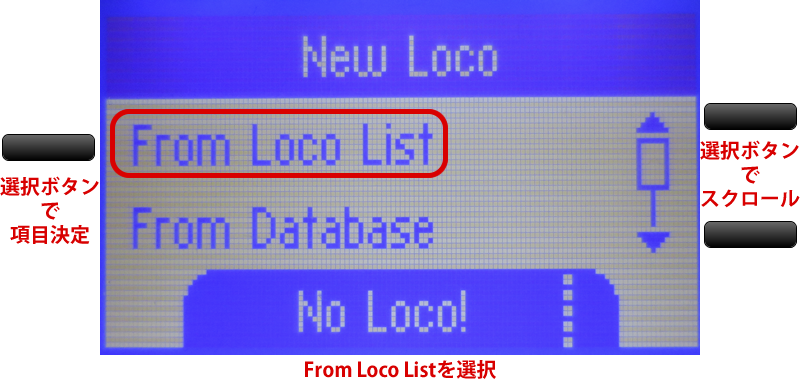
Loco Listに登録されている列車が表示されますので、呼び出す列車を選択します。
Loco Listは列車名のアルファベット順で表示されます。
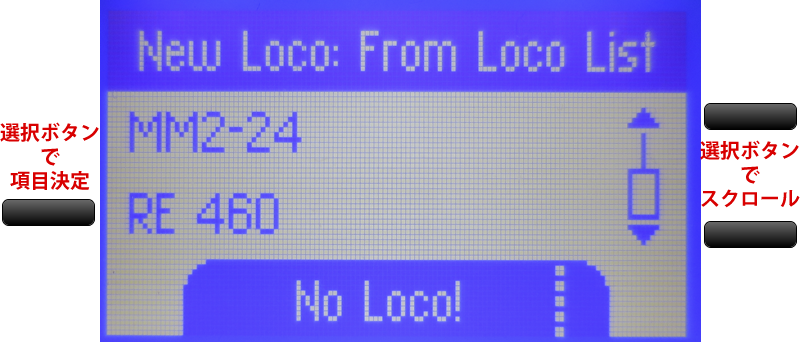
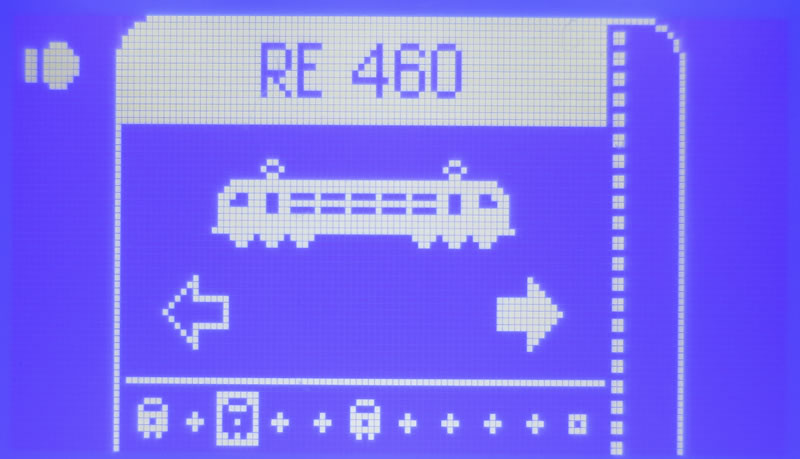
メモリーの解放
運転しない列車をコントロール画面のメモリースロットから解放することができます。
メモリースロットから列車を解放してもLoco Listには残っていますので、新規に登録し直す必要はありません(同じ列車を何度も登録することはできません)。
登録したはずの列車がメモリースロットに見つからない時には、New Loco→ From Loco Listで探してください。
機関車ボタンを何度か押して、解放したいメモリーの位置にカーソルを合わせます。

SHIFT+機関車ボタンを押します。
「Free Loco」を選択します。
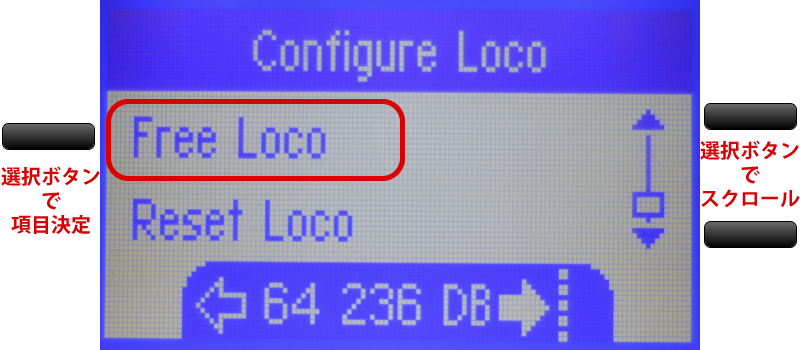
選択していたメモリーが解放されます。
メモリースロットを解放しても、Loco Listからは削除されません。Loco Listから削除したい場合には「Remove Loco」してください。
解放した列車は再度「New loco」→「From Loco List」して、好きなメモリーに呼び出すことが出来ます。

Loco Listからの削除
列車をMS2のLoco Listから削除します。
SHIFT+機関車ボタンを押します。
メモリースロットのフォーカス位置はどこにあってもよく、削除する列車とは関係ありません。
「Remove Loco」を選択します。
削除する列車を選択します。
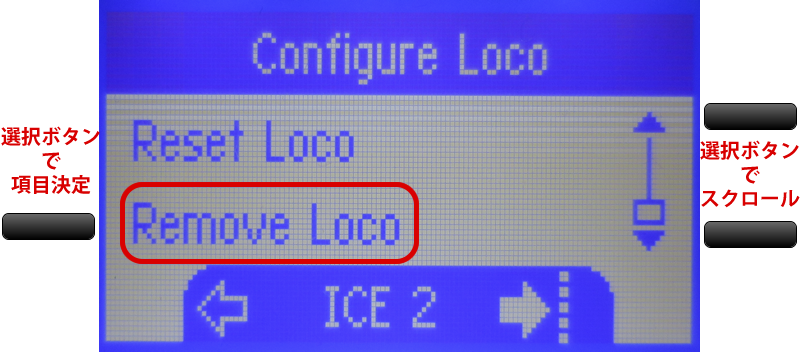
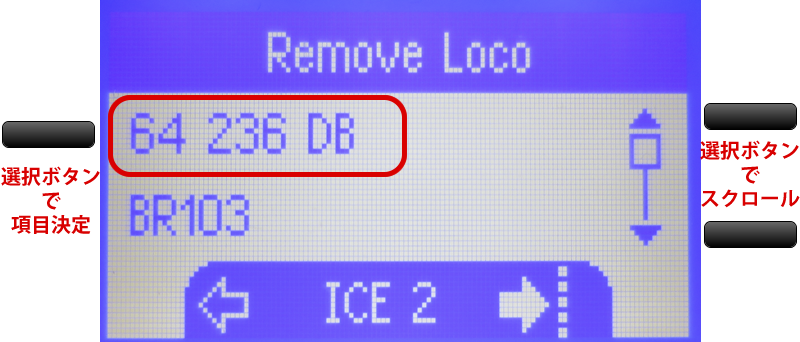
確認画面が表示されますので、本当に削除しても良い場合にはチェックを押して削除します。
Loco Listの登録上限数は40台です。40台以上は列車を登録できませんので、どれか1台削除してから新しい列車を登録するようにしてください。
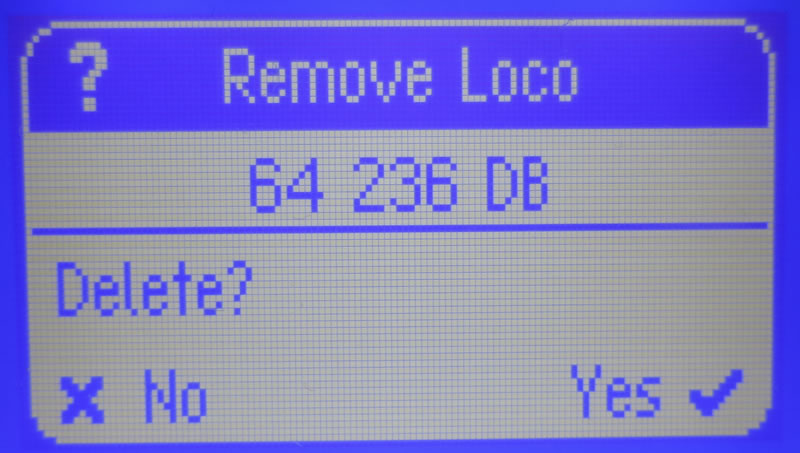
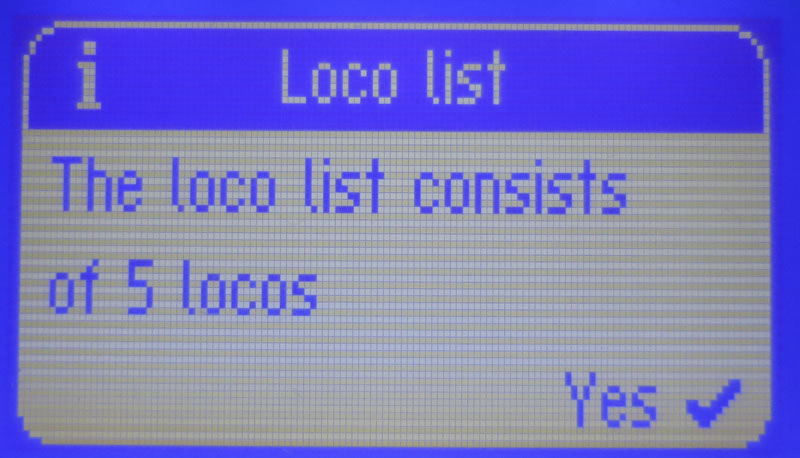
列車がLoco Listから削除されます。
Loco Listから削除しても、メモリースロットからは解放されません。メモリースロットから解放したい場合には「Free Loco」してください。
メモリースロットから解放して、かつ、Loco Listからも削除したい場合には、「Free Loco」して、かつ「Remove Loco」する必要があります。
列車カードへの書き込み
書き込む列車をあらかじめメモリースロットでフォーカスしておきます。
列車カードをカードスロットに差し込んでおきます。

SHIFT+機関車ボタンを押します。
「Write Loco Card」を選択します。

確認画面が表示されますので、本当に書き込む場合にはチェックを押します。
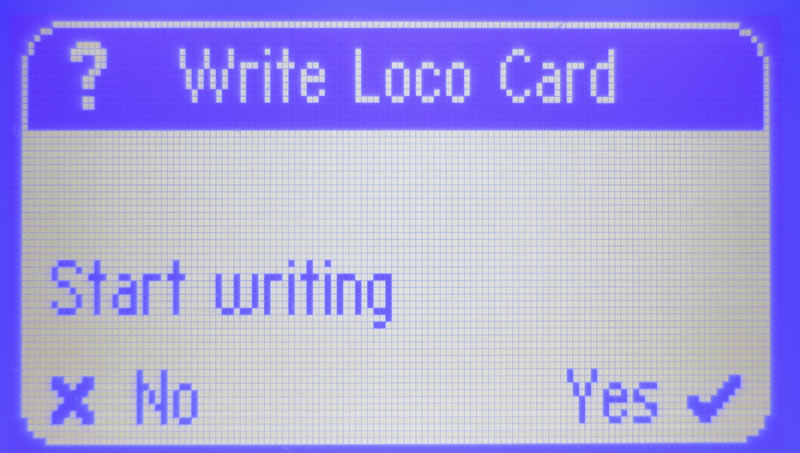
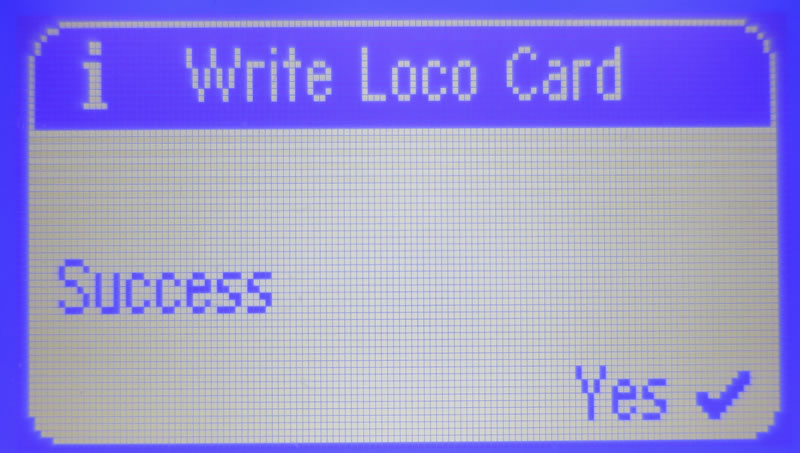
MS2のLoco Listと登録動作
MS2は画面が小さくボタン数が少ないので操作や概念がわかりにくいです。
MS2の列車登録の概念を簡単に説明します。
登録の仕組み
mfx自動認識、カード登録、手動登録の列車は、まずLoco Listに登録されます。
mfx自動認識の場合には空きメモリーがあればそのスロットにも自動で追加されますが、カード登録、手動登録、Databaseからの登録、検索の場合には、自動では空きスロットに呼び出されず、現在フォーカスしているメモリースロットの内容を上書きします。
このため、登録する時には、事前に空きスロットにフォーカスを合わせておく必要があります。
Loco Listの登録上限数は40台です。
40台になったら、先にLoco Listから列車を削除してから新規登録をしないと、mfx自動認識、カード登録、検索の場合には列車は認識されません。
ただし、Databaseからの登録、From Loco Listからの呼び出しの場合には、Loco Listが40台であっても、フォーカスしているメモリースロットには列車が呼び出しされてしまいます。この場合にはMS2の電源を切るとその列車の情報は消えてしまいます。また、状況によってはMS2がおかしな動作になることがありますので、Loco Listには常に空きがある状態で利用した方が良いです。
個人的には、手持ちの列車が10台近くになるか、ポイントの数が5個を越えたら、CS2を使用した方が様々な面で便利だと思います。
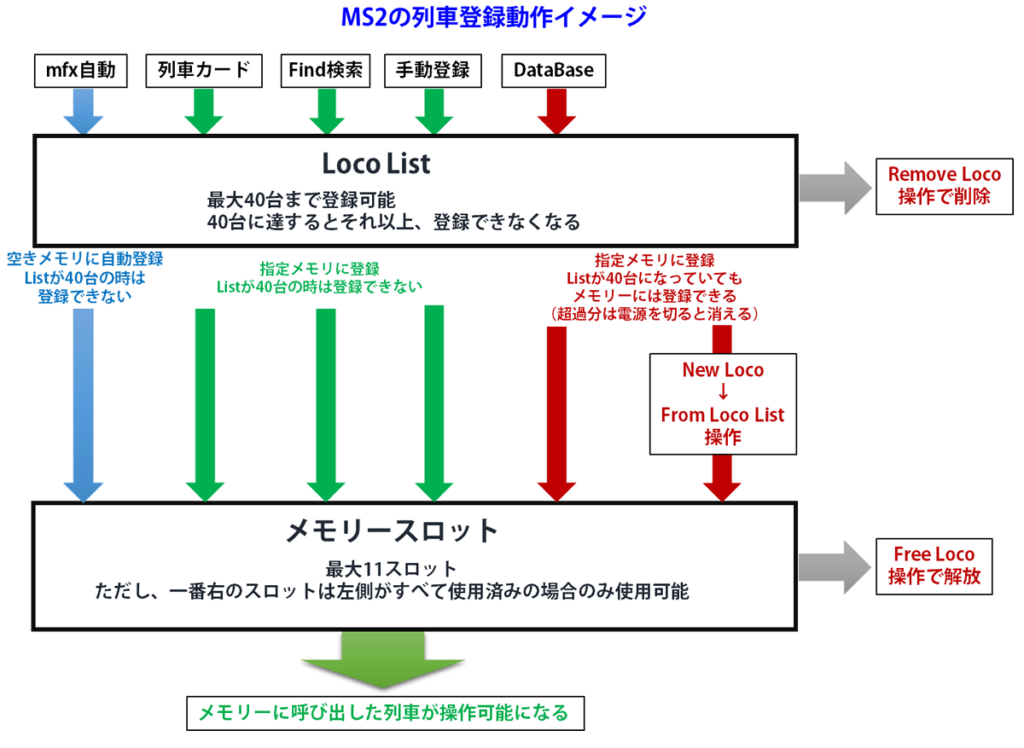
一番右端(11個目)のメモリースロットについて
一番右端(11個目)のメモリースロット(ひとつだけ四角のマークのスロット)は、少し特殊なスロットになっています。
このスロットに列車を呼び出しできるのは、左側10個のメモリースロット全てに列車が呼び出されている状態の時だけです。左側の10個のスロットに空きがある場合には、ここには列車は呼び出せないので、先に左側のスロットを優先して使ってください。
一度11個全てのスロットに列車を呼び出しておいてから、左側10個のスロットのいずれかの列車を「Free Loco」でメモリー解放しても、11個目に呼び出した列車を操作することはできます。